4.15合并
2025年10月13日
4.15合并
使用“合并”命令(对应的英文命令为JOIN)可以将直线、圆弧、椭圆弧、多段线、三维多段线、样条曲线和螺旋通过其端点合并为单个对象。“合并”命令的功能与“打断”命令的功能有些相反。
合并操作的典型情形如下。
●使用单条直线替换两条共线的直线。
●如果要合并的对象是直线和多段线,则直线和多段线必须连接,合并后整个对象将变成一条单一的多段线。
●闭合由“BREAK”命令产生的线中的间隙。
●将圆弧转换为圆或将椭圆弧转换为椭圆。
●在地形图中合并多个长多段线。
●连接两个样条曲线,在它们之间保留扭折。
合并对象的步骤较为简单,即在功能区的“默认”选项卡中单击“修剪”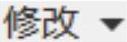 |“合并”按钮
|“合并”按钮 ,接着选择源对象或选择多个有效对象以合并在一起,有效对象包括直线、圆弧、椭圆弧、多段线、三维多段线和样条曲线。
,接着选择源对象或选择多个有效对象以合并在一起,有效对象包括直线、圆弧、椭圆弧、多段线、三维多段线和样条曲线。
下面介绍合并操作的一个典型范例。
 在“快速访问”工具栏中单击“打开”按钮
在“快速访问”工具栏中单击“打开”按钮 ,选择“合并即学即练.dwg”图形文件来打开,文件中的原始图形如图4-78所示。
,选择“合并即学即练.dwg”图形文件来打开,文件中的原始图形如图4-78所示。
 在功能区的“默认”选项卡中单击“修剪”
在功能区的“默认”选项卡中单击“修剪”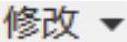 |“合并”按钮
|“合并”按钮 ,选择圆弧,按<Enter>键,接着在“选择圆弧,以合并到源或进行[闭合(L)]:”提示下选择“闭合”选项,结果如图4-79所示。
,选择圆弧,按<Enter>键,接着在“选择圆弧,以合并到源或进行[闭合(L)]:”提示下选择“闭合”选项,结果如图4-79所示。
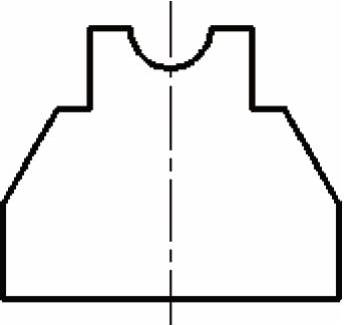
图4-78 原始图形
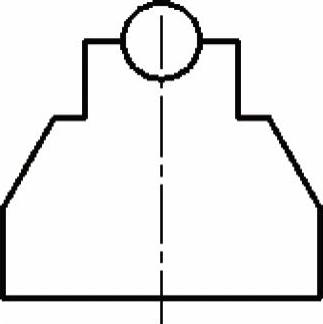
图4-79 将圆弧转换为圆
 在功能区的“默认”选项卡中单击“修剪”
在功能区的“默认”选项卡中单击“修剪”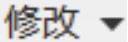 |“合并”按钮
|“合并”按钮 ,根据命令行提示进行以下操作。
,根据命令行提示进行以下操作。


此时,可以直接选择己合并为单一对象的直线,如图4-81所示
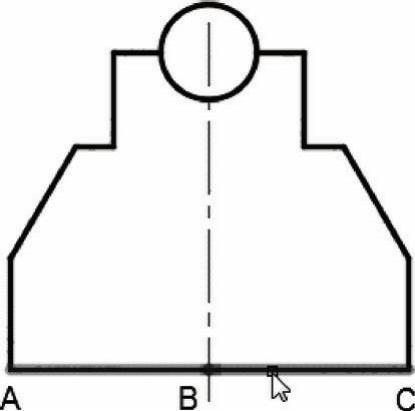
图4-80 选择要合并的线段
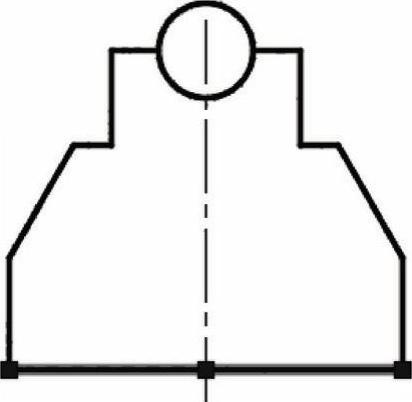
图4-81 将两条线段合并成一个条线段
 在“快速访问”工具栏中单击“另存为”按钮
在“快速访问”工具栏中单击“另存为”按钮 ,指定保存路径,将图形另存为“合并即学即练完成效果.dwg”文件。
,指定保存路径,将图形另存为“合并即学即练完成效果.dwg”文件。
